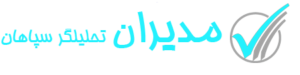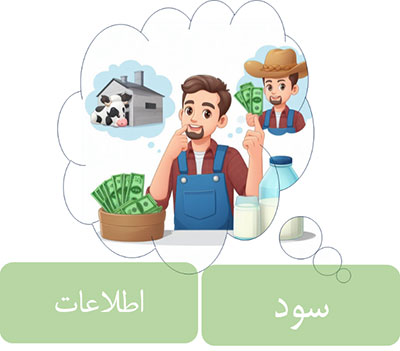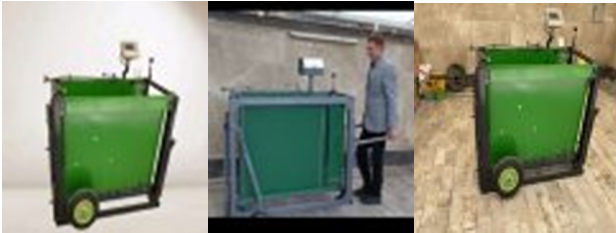خانه » راهنمای استفاده از نرم افزار سام
راهنمای استفاده از نرم افزار سام
ابتدا باید به صفحه مدیریت وارد بشوید:
به بخش طراحی ورود اطلاعات بروید:
سپس یک اسکریپت جدید را با زدن دکمه افزودن ایجاد نمایید:
در این بخش نام جدول موقت که شما میسازید و اطلاعات در زمان پردازش در آن ریخته میشودو هر ویرایشی را در آن انجام می دهید.
معمولا برای این اسم از _x_ در ابتدای اسم و سپس tmp به معنی موقت بودن جدول و سپس نام رویدادی که وارد شده است.
مثلا “اسکور بدنی” body_score و شماره رویداد اگر بیش از یک رویداد همنام دارید نوشته میشود.
مثل:
_X_tmp_FirstRecV1_mo |
اپراتور یا سخت افزار یکسری اطلاعات را به سرور ارسال میکند: این اطلاعات باید در بانک اطلاعات ذخیره بشود.
مثلا برای شناسایی دام از شماره بدن یا از شماره گوش یا تگ رادیویی و یا از دوربین استفاده میشود. یا میزان پارامتر مثل وزن شیر . یا نام مامور مربوطه و … در این بخش مشخص میشود.
در این بخش داریم:
نام فیلد: نام فیلدی است که از کاربر یا سخت افزار اخذ میشود مشخص میشود، این عنوان حتما انگیلیسی باشد تا در کد نویسی شما قابل استفاده باشد.
این اسم هیچ ارتباطی با مقدار مشابه در بانک مدیران ندارد ولی بهتر است که به فیلد مربوطه نزدیک باشد که بتوان بعدا آنرا راحت تر تشخیص داد.
برای همین فیلد که ساخته اید یک عنوان یا تیتر مینویسید که کاربری که درحال استفاده از نرم افزار است بهتر متوجه معنی این فیلد بشود مثلا برای RPer تیتر مامور رکورد را بنویسید.
اولویت نمایش: ترتیب نمایش بر روی مانیتور موبایل یا هر سخت افزار مربوطه را مشخص میکند. ۱ الی ۲۵۰ میباشد.
نوع المان نمایش: در این بخش edit برای اعداد و combo لیستی از اطلاعات و radio برای انتخاب کردن یکی از چند آیتم check انتخاب چند آیتم Date برای تاریخ است.
نوع فیلد: این بخش از یکی از انواع عدد ساده int و عدد اعشاری float و نوشتاری char و درست و غلط bool است که باید نوع آن را مشخص بفرمایید.
طول فیلد: این بخش نوشتاری باید طول آن را مشخص نمود.
نوع پیشفرض: این بخش اگر نوع فیلد عدد یا نوشتاری باشد یک مقدار پیشفرض نوشته میشود . اگر نوع فیلد sql باشد که کوری مربوطه را در این بخش مینویسید و خروجی اگر بیش از یک مقدار باشد باید لیست انتخاب شود.
اگر لیست داشته باشید باید نوع combo شود و مقادیر با ~ از هم تفکیک شوند.
بخش دستور های کنترلی:
در این بخش همه کارهایی که دوست دارید قبل از ثبت اطلاعات بر روی اطلاعات انجام بشود را انجام میدهید. مثلا قرار است برای یک دام میزان شیر را رکورد نمایید. پس این دام باید وجود داشته باشد . باید ماده باشد. نباید تلیسه باشد. خشک نباشد. و غیره
یک سری از اعداد هم باید کنترل شود مثلا برای گاو هولشتاین نباید بیش از ۶۰ کیلو شیر داده باشد و این عدد اشتباه است .زیر ۰.۱ کیلو هم نباشد . و مشابه این قبیل کنترلهایی که باید پیش از ثبت بررسی بشوند.
اطلاعاتی مثل تکراری بودن ثبت هم میتواند در این بخش چک بشود.
در اندازه گیری میتوانید رنج را بررسی کنید مثلا در مثال زیر وجود دام – زنده بودن تکراری بودن اطلاعات ثبت شده و تکراری بودن لیست ارسالی و رنج و عدد بودن مقدار که حرف نباشد و صفر نبودن و .. چک میشود:
مثال فوق را چک می کنیم:
UPDATE [_X_tmp_Meture]
SET Err_Tag = ۲
,Err_Comment = ‘دام پیدا نشد’
WHERE Serial IS NULL
OR LEN(ISNULL(Serial ,”)) = ۰
در این کنترل از جدول [_X_tmp_Meture] سریال دام را چک میکند که مقدار آن خالی نباشد. در غیر اینصورت یک لاگ ذخیره میکند که مقدار عددی آن را ۲ و مقدار فارسی آنرا ‘دام پیدا نشد’ درج میکنید
بخش دستور های ثبت:
پس از اتمام کنترل های مد نظر شما نوبت به ثبت شدن اطلاعات در بانک اطلاعات میرسد. اکثر اطلاعات در نرم افزار بصورت توابع آماده قابل استفاده است . در اینجا از تابع استفاده نشده و کد مستقیما در بانک ذخیره شده است. ولی باید از توابع استفاده کرد که همسان سازی انجام پذیرد.
بخش دستور های پایانی:
در گزارش های عملیاتی:
اگر در فیلدهای گزارش ساخته شده این فرمت اضافه بشود( ‘task-10017′[task-10017] ) {{{ که از دو بخش تشکیل شده که بخش اول کلید ثابت تسک و خط تیره است و بخش دوم شماره اسکریپت ورود اطلاعات میباشد}}} این گزارش به گزارش از نوع عملیاتی تبدیل میشود.
در این نوع گزارشها لیستی از موردی که جستجو کرده اید مشاهده میشود. ولی چون از نوع عملیاتی است دکمه “انجام شود” در مقابل آن افزوده میشود. و با کلیک بر روی آن به صفحه ورود اطلاعات مربوطه میروید. پس از تکمیل عملیات و زدن دکمه “ثبت” به بخش قبلی برگردانده شده و رنگ دکمه هایی که ذخیره شده هم تغییر میکند
– در بخش ورود اطلاعات دو فیلد برای ارتباط بین گزارش و ورود اطلاعات الزامی است
در ورود اطلاعات body و value باید وجود داشته باشد. شما میتوانید فیلد در بانک با این عناوین نداشته باشید ولی این فیلد را برای استفاده در مکان دیگری استفاده نمایید
Set pear = body
Set vdos = value
با این روش نیاز نیست فیلدی بنام های الزامی داشته باشید و مقادیر را در فیلد مورد نظر انتقال دهید.
ابتدا باید به صفحه مدیریت وارد بشوید:
به بخش طراحی ورود اطلاعات بروید: دریافت اطلاعات را بزنید
روی یکی از ایتم ها کلیک و باز کردن اطلاعات را بزنید:
این اطلاعات را مشاهده کرده و درصورت اینکه رکوردی نیاز به حذف شدن یا ویرایش باشد باید انجام شود
برای کاربری که اجازه ویرایش را دارد باید Alt+V زده شود تا بتوان این فیلد را ویرایش نمود
پس از اتمام تایید باید شروع عملیات انجام گردد
ابتدا باید به صفحه مدیریت وارد بشوید:
به بخش طراحی گزارش بروید:
گزارش گیری:
در زمان ساخت گزارش توجه به نکات زیر اهمیت دارد. در بخش گروه حتما این نکته باید دقت شود:
فعال بودن تیک بخورد.
عنوان و کد برنامه ذکر شود.
آپشن جدید اجباری افزوده شود.
گروهبندی: حتما باید “سام sam – ”
عنوان: یکی از این چند عنوان یا print برای گزارش عادی یا chart برای گزارشهای سازگار با ساختار نموداری یا http برای گزارشهایی که ساختار اینترنتی دارند مثل تجهیزات محیطی و تجهیزات و ارتباط با ما.
مقدار: در پرینت و چارت عدد غیر صفر و برای سایت ها هم آدرس سایت مد نظر ثبت شود
پس از ایجاد گروه میتوانید درون این گروه گزارش خود را ایجاد نمایید:
پس از ورود اطلاعات به شکل زیر آنرا ذخیره کنید
در گزارش های عملیاتی:
اگر در فیلدهای گزارش ساخته شده این فرمت اضافه بشود( ‘task-10017′[task-10017] ) {{{ که از دو بخش تشکیل شده که بخش اول کلید ثابت تسک و خط تیره است و بخش دوم شماره اسکریپت ورود اطلاعات میباشد}}} این گزارش به گزارش از نوع عملیاتی تبدیل میشود.
در این نوع گزارشها لیستی از موردی که جستجو کرده اید مشاهده میشود. ولی چون از نوع عملیاتی است دکمه “انجام شود” در مقابل آن افزوده میشود. و با کلیک بر روی آن به صفحه ورود اطلاعات مربوطه میروید. پس از تکمیل عملیات و زدن دکمه “ثبت” به بخش قبلی برگردانده شده و رنگ دکمه هایی که ذخیره شده هم تغییر میکند
– در بخش ورود اطلاعات دو فیلد برای ارتباط بین گزارش و ورود اطلاعات الزامی است
در ورود اطلاعات body و value باید وجود داشته باشد. شما میتوانید فیلد در بانک با این عناوین نداشته باشید ولی این فیلد را برای استفاده در مکان دیگری استفاده نمایید
Set pear = body
Set vdos = value
با این روش نیاز نیست فیلدی بنام های الزامی داشته باشید و مقادیر را در فیلد مورد نظر انتقال دهید
نمودار:
ستون اول: عنوان افقی , ستون دوم و سوم و چهارم و پنجم: ستونهای قابل نمایش
مثل:
SELECT
T1.S As Milkperiod, // first col for title
T1.C as barvary // second col for value
FROM Talghih T1
SELECT T1.S As Milkperiod,
CASE WHEN T1.C = ۰
OR ISNULL(T2.C, ۰)= ۰ THEN ‘۰’ WHEN T1.C = T2.C THEN ‘۱۰۰’ ELSE STR(
(ISNULL(T2.C, ۰)* ۱۰۰.۰۰ / T1.C),5,2 ) END barvary
FROM
(
SELECT
t.MilkPeriod [S],
COUNT(1) [C]
FROM
Talghih T
where T.TDate between ‘:T1’ And ‘:T2’
GROUP BY t.MilkPeriod
) T1
LEFT JOIN (
SELECT
t.MilkPeriod [S],
COUNT(1) [C]
FROM
Talghih T
Join CasehistoryBreed C on T.Serial = C.Serial
And T.TDate = C.TDate
WHERE T.TDate between ‘:T1’ And ‘:T2′ And readytotalghih = N’آبستن’ And Resone=N’تست آبستنی اولیه’
GROUP BY t.MilkPeriod
) T2 ON T1.S = T2.S
ORDER BY ۱
Select
(Case When Convert(int,EngDDate – EngBDate) < 31 And Sex Like ‘%نر%’ Then N’نر زیر یک ماه’
When Convert(int,EngDDate – EngBDate) Between ۳۱ And ۶۰ And Sex Like ‘%نر%’ Then N’نر یک تا دو ماه’
When Convert(int,EngDDate – EngBDate) Between ۶۱ And ۹۰ And Sex Like ‘%نر%’ Then N’نر دو تا سه ماه’
When Convert(int,EngDDate – EngBDate) < 31 And Sex Like ‘%ماده%’ Then N’ماده زیر یک ماه’
When Convert(int,EngDDate – EngBDate) Between ۳۱ And ۶۰ And Sex Like ‘%ماده%’ Then N’ماده یک تا دو ماه’
When Convert(int,EngDDate – EngBDate) Between ۶۱ And ۹۰ And Sex Like ‘%ماده%’ Then N’ماده دو تا سه ماه’
Else ‘-‘ End ) As RR
,Count(1) AS Cottt
From Main
Where Convert(int,EngDDate – EngBDate) < ۹۱
And DDate Between ‘:A’ And ‘:B’
And isnull(Auction,”) = ۰
And isnull([Transfer],”) = ۰
Group By
(Case When Convert(int,EngDDate – EngBDate) < 31 And Sex Like ‘%نر%’ Then N’نر زیر یک ماه’
When Convert(int,EngDDate – EngBDate) Between ۳۱ And ۶۰ And Sex Like ‘%نر%’ Then N’نر یک تا دو ماه’
When Convert(int,EngDDate – EngBDate) Between ۶۱ And ۹۰ And Sex Like ‘%نر%’ Then N’نر دو تا سه ماه’
When Convert(int,EngDDate – EngBDate) < 31 And Sex Like ‘%ماده%’ Then N’ماده زیر یک ماه’
When Convert(int,EngDDate – EngBDate) Between ۳۱ And ۶۰ And Sex Like ‘%ماده%’ Then N’ماده یک تا دو ماه’
When Convert(int,EngDDate – EngBDate) Between ۶۱ And ۹۰ And Sex Like ‘%ماده%’ Then N’ماده دو تا سه ماه’
Else ‘-‘ End )